Kako dodati fotografiju na računalo i telefon na avatare, grupu, zid
Sadržaj
Društvene mreže postale su platforma ne samo za komunikaciju, već i za objavljivanje slika i fotografija. Usluga ne ograničava korisnika na količinu prenesenih slika tako da ljudi dnevno dodaju nove fotografije. To se može učiniti pomoću mobilnog telefona, koji često obavlja ulogu kamere, stacionarnog računala ili prijenosnog računala.
Kako preuzeti fotografiju na računalo
Pri izradi društvene mreže odabran je poseban odjeljak izbornika koji odgovara samo korisničkim fotografijama. Možete dodati slike na glavni album ili stvoriti zasebnu sliku s opisom i naslovom. Pomaže grupirati fotografije, razvrstati ih i olakšati pretraživanje. Dodavanje fotografije na računalo s računala je sljedeće:
- Prijavite se na svoj profil.
- Na lijevom izborniku pronađite stavku "Fotografije".
- Nakon toga možete izraditi album. Da biste to učinili, kliknite odgovarajući gumb u gornjem desnom kutu prozora. Unesite naslov, informacije o slici, prikazajte izjavu o privatnosti (onemogućite ili omogućite komentiranje, prikazujte posjetitelje ili sakrili od korisnika).
- Ako je album stvorenne trebate, a zatim kliknite gumb "Dodaj fotografiju" pokraj njega.
- Otvara se program Explorer vašeg računala. Idite na mapu u kojoj je fotografija pohranjena za VC.
- Na sliku možete umetnuti opis, a zatim kliknite "Dodaj album".
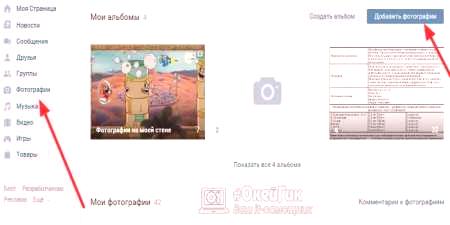
Stavite na zid
Ako želite, korisnik VC može odmah preuzeti fotografiju na vrpci vaše stranice. To će vam pomoći da vaši prijatelji primijetite post i ocijenite ga. Da biste odmah dodali snimku na zid, trebate učiniti sljedeće:
- Prijavite se s glavne stranice, idite na odjeljak Fotografije s lijevog izbornika.
- U gornjem desnom kutu pronađite gumb "Dodaj fotografiju". Kliknite na njega.
- Otvara vodič u kojem možete odabrati 1 ili više fotografija.
- Zatim kliknite na željenu fotografiju i pritisnite "Otvori".
- Nakon preuzimanja slika možete uređivati slike. Da biste to učinili, trebate kliknuti ikonu uređivača fotografija u desnom kutu. Imat ćete priliku primijeniti filtre, pretvoriti sliku i dodati tekst.
- Ako ste slučajno dodali dodatne fotografije, možete je izbrisati u ovoj fazi.
- Na sliku možete dodati opis. Zatim ostaje odabrati stavku "Objavi na moju stranicu". Na zidu će se pojaviti jedna ili više fotografija.
U albumu
Za jednostavnost upravljanja i razvrstavanja, programeri predlažu upotrebu albuma. Možete izraditi nove prilikom preuzimanja fotografija ili ih prenositi jedan od drugoga u drugi, preimenovati i dodati opis. Način dodavanja fotografije je gore opisan, aliuz objavljivanje na zidu, trebali biste odabrati stavku "Dodaj album". Ako želite postaviti fotografiju u postojeći, samo idite na njega i ponovite postupak.
Pošaljite fotografiju u grupi
Ako imate odobrenje administratora, možete staviti sliku u bilo koju grupu u VC-u. Ponekad postoji pristup i objavljivanje na zidu zajednice. Ako želite dodati fotografiju na stranicu u wiki grupe, samo započnite upisivati poruku, a na donjem dijelu kliknite ikonu kamere i odaberite željenu fotografiju. Upotrijebite sljedeći korak-po-korak za prijenos fotografija u zajednički album:
- Prijavite se, idite na željenu skupinu.
- S desne strane pronađite odjeljak pod nazivom "Foto albumi". Kliknite na njega.
- Popis svih albuma bit će prikazan prije nego što kliknete na jednu koju želite.
- Dalje, algoritam se ponavlja: kliknite gumb "Dodaj fotografiju" desno na vrhu prozora, uredite i dodajte opis ako je potrebno.

Kako staviti fotografiju na avatar VKontakte
U rezultatima pretraživanja popis kontakata vaših prijatelja vidi minijaturu fotografije koju ste odabrali kao glavnu. Ovo je fotografija na stranici u VK avatarima, a drugi korisnici vide prvi. Prije toga, uvijek je uspravno i imao određene dimenzije, pa je bilo potrebno uređivati slike pod određenim parametrima. Sada se promijenilo i na stranici ima kvadratni oblik, a na svim ostalim mjestima zaobljenim. Da biste dodali /uredili automatsko radnju, trebate učiniti sljedeće:
- Prijavite se svojim korisničkim imenom.
- Premjestite mišamjesto gdje avatari trebaju biti.
- Pojavit će se dodatni izbornik na kojem morate odabrati stavku "Ažuriranje fotografija".
- Otvara vodič kroz koji možete odabrati željenu fotografiju.
- Sljedeći korak je odrediti područje slike koja će biti prikazana na sličicama i VC stranici.
Načini za preuzimanje s mobilnog telefona
Pametni telefoni postali su pristupačna opcija za stvaranje fotografija bilo gdje i bilo kada. Ne morate nositi neugodan zrcalo ili sapun, a kvaliteta ostaje visoka na internetu. Kako ne biste fotografirali prvo na osobnom računalu, već samo dodajte stranicu, možete iskoristiti prednosti dostupnih alata vlasnicima modernog mobilnog telefona:
- preuzimanje putem aplikacije VK za pametne telefone;
- poslati sirovu izravno iz galerije kada se pregleda.
Putem mobilne aplikacije vk
Internetski pristup telefonom dostupan je u svakom gradu, pomaže ljudima da ostanu povezani, a ne da prekidaju komunikaciju. Moderne kamere, ugrađene u mobitel, proizvode visoko kvalitetne fotografije koje se ne srame dijeliti s prijateljima. Za pametne telefone na Androidu i iOS-u postoji službeni program za korištenje VC-a. Algoritam je sljedeći:
- Pokrenite program, autorizirajte ako to niste učinili prije.
- Prijeđite prstom s lijeva na desno da biste izašli van.
- Prezentacije u odjeljku Fotografije. Prebacite s gornjeg izbornika u odjeljak "Albumi".
- Ako je željeni dio, dodajte jeznak + ili kliknite na postojeći.
- U gornjem desnom kutu bit će znak plus za koji želite kliknuti. Pojavit će se dodatni izbornik, gdje možete preuzeti fotografije iz galerije ili ih odmah snimiti kamerom.
- Pri odabiru iz galerije možete istovremeno označiti nekoliko fotografija i istovremeno ih preuzeti.
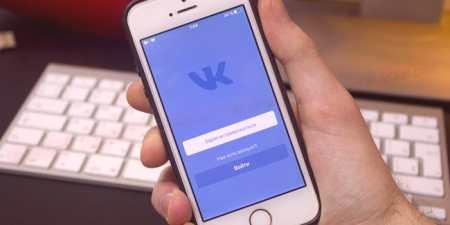
Dijeljenje fotografija iz galerije s pametnog telefona bez ulaska u aplikaciju
Pristup Internetu nije uvijek izvedivo, tako da korisnik prikuplja određeni broj fotografija koje bi željeli ispustiti prijateljima. Standardni foto urednici pametnog telefona omogućuju vam poboljšanje snimke: mijenjanje kuta, nametanje filtara, smanjenje ili povećanje kontrasta itd. Zatim možete staviti fotografiju izravno iz galerije na stranicu VC. To zahtijeva:
- Preuzmite galeriju s fotografijama na mobilnom uređaju.
- Otvorite potrebnu fotografiju.
- Ispod izbornika pritisnite gumb "Pošalji".
- Zatim ćete vidjeti popis usluga na kojima možete prenijeti snimku.
- Kliknite VC i pojavit će se dodatni izbornik gdje možete odabrati gdje preuzeti fotografiju: zid, album, dokumente, poruke.
- Tijekom učitavanja slike možete dodati komentar na njega.
- Zatim pritisnite pošalji.
















